Hoe verander ik de call to action in het CMS?
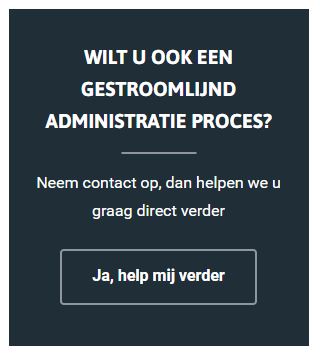 In veel gevallen zul je een call to action tegen komen op je site. Soms op de homepagina en vaak ook op de vervolgpagina's (statische banners). Deze kun je bewerken in de banner module met de 'call to action'.
In veel gevallen zul je een call to action tegen komen op je site. Soms op de homepagina en vaak ook op de vervolgpagina's (statische banners). Deze kun je bewerken in de banner module met de 'call to action'.
Let op: de banner module heeft voor iedereen een unieke invulling. De banners die jij ziet zijn speciaal voor jouw website uitgekozen en soms zelfs op maat gemaakt.
Om de call to action aan te passen klik je in de linkerkolom op 'banner module'. Hier kom je op een overzicht van alle banners van jouw website. Vervolgens kies je in de eerste tabel (statische banners) de call to action die je aan wilt passen.
In de meeste gevallen is er alleen een call to action banner op een vervolgpagina te vinden, maar soms ook op de homepagina. Voor beide opties is een aparte banner: de 'call to action home' en de 'call to action rechterkolom vervolg'. De benaming, knopjes en de afmeting kunnen iets afwijken, afhankelijk van het ontwerp van jouw site.
 |
Met deze knop kun je een menu-item/pagina bewerken |
Vul alle verplichte velden in en sla de banner op om de call to action aan te passen. Dit zijn de mogelijke opties in de call to action banner:
- Naam: De naam van de banner
- Titel: De kop in de call to action.
- Link (optioneel): De link waar de knop op de call to action naar toe moet verwijzen. Dit kan naar een pagina op jouw site zijn, of naar een andere website.
- Linkdoel (optioneel): Hier geef je aan of er bij het aanklikken van de call to action een nieuw venster moet worden geopend. Dit is bijvoorbeeld handig als je naar een andere website linkt.
- Korte omschrijving: Hier schrijf je een kort stukje waarom je door moet klikken
- Afbeelding: Hier kun je een afbeelding uploaden die achter de tekst wordt weergegeven
- Knop tekst (optioneel): Hier geef je aan wat de tekst van de knop moet zijn
Andere veelgestelde vragen
Lees meer Hoe werkt de banner module?
Startblokken, fotoseries of downloads noemen we 'banners' en kun je bewerken in de banner module.
Lees meer
Lees meer Wat is het verschil tussen een statische en dynamische banner?
In het CMS maken we gebruik van twee verschillende soorten banners: statische banners en dynamische banners.
Lees meer
Lees meer Wat is een snelcode?
Bij dynamische banners gebruiken we 'snelcodes', met deze codes kun je zelf een banner op een pagina zetten.
Lees meer
Lees meer Hoe werkt de header banner?
Boven de meeste homepagina's (en soms ook boven vervolgpagina's) staat een grote introductie foto. Deze foto noemen we een 'header'.
Lees meer
Lees meer Hoe maak ik startblokken?
'Startblokken' helpen jouw bezoeker om door te klikken naar een volgende pagina.
Lees meer
Lees meer Hoe werkt de fotoserie banner?
Als je meerdere foto’s op een pagina wilt laten zien dan kun je daarvoor gebruik maken van de Fotoserie banner.
Lees meer
Lees meer Hoe werkt de logoserie banner?
Wanneer je meerdere logo's wilt laten zien kun je een logoserie gebruiken. Dit is een collectie logo's in een slider.
Lees meer
Lees meer Wat is een HTML banner?
In het CMS van Websteen kun je in de banner module soms ook een HTML banner tegenkomen.
Lees meer
Heb je niet kunnen vinden wat je zocht?